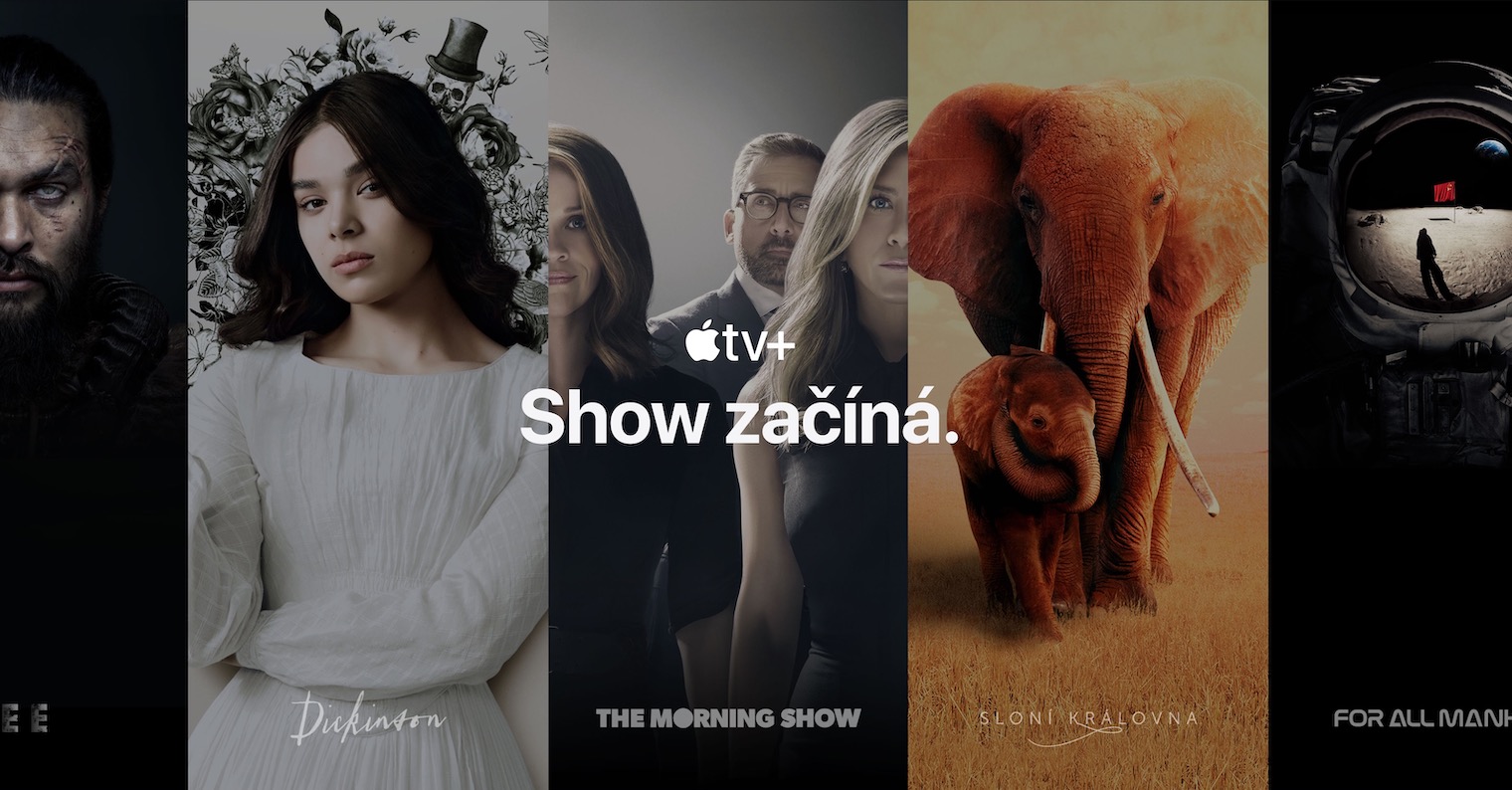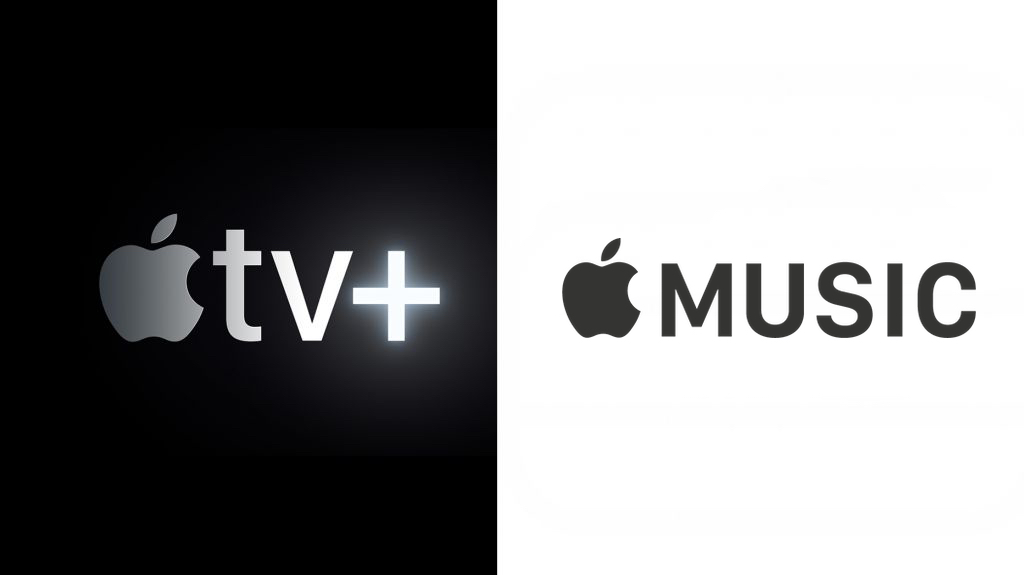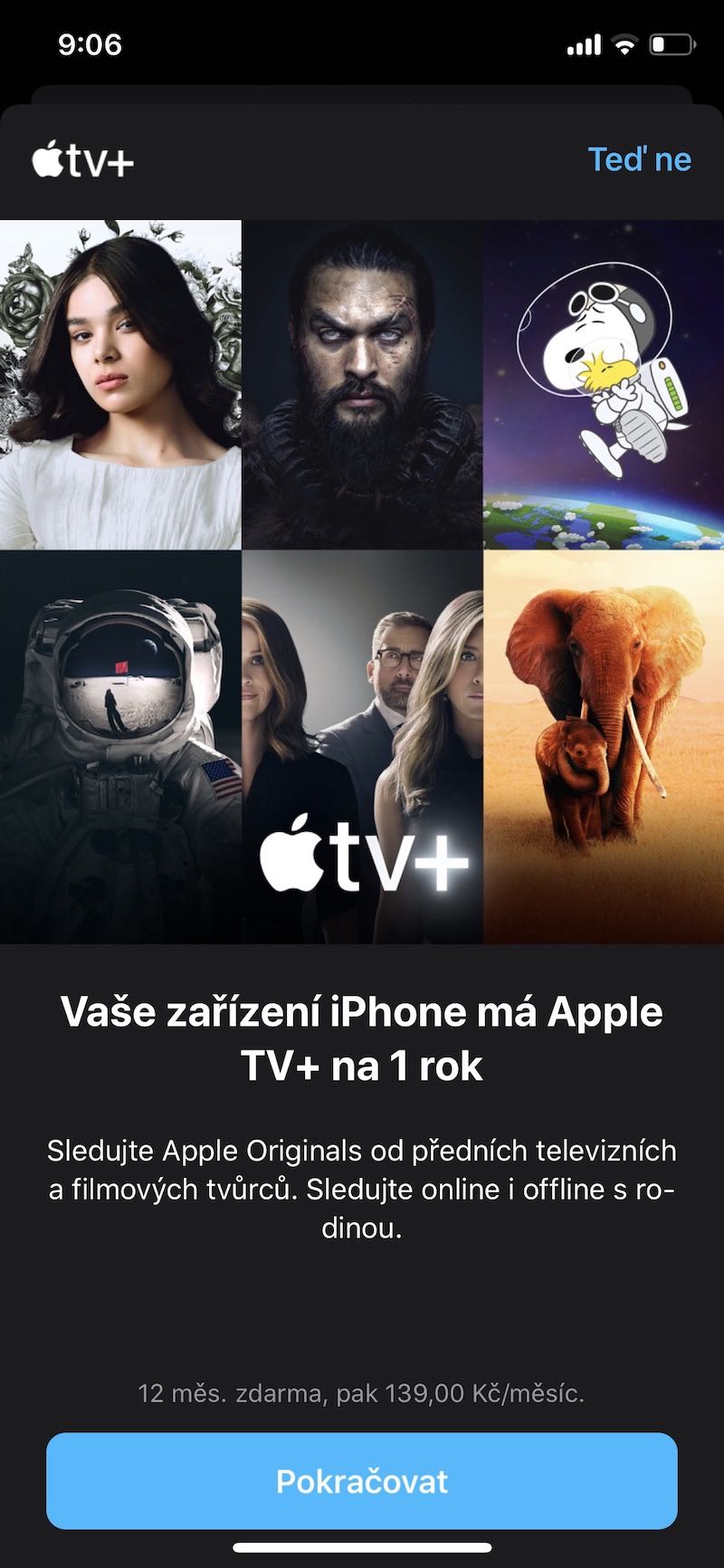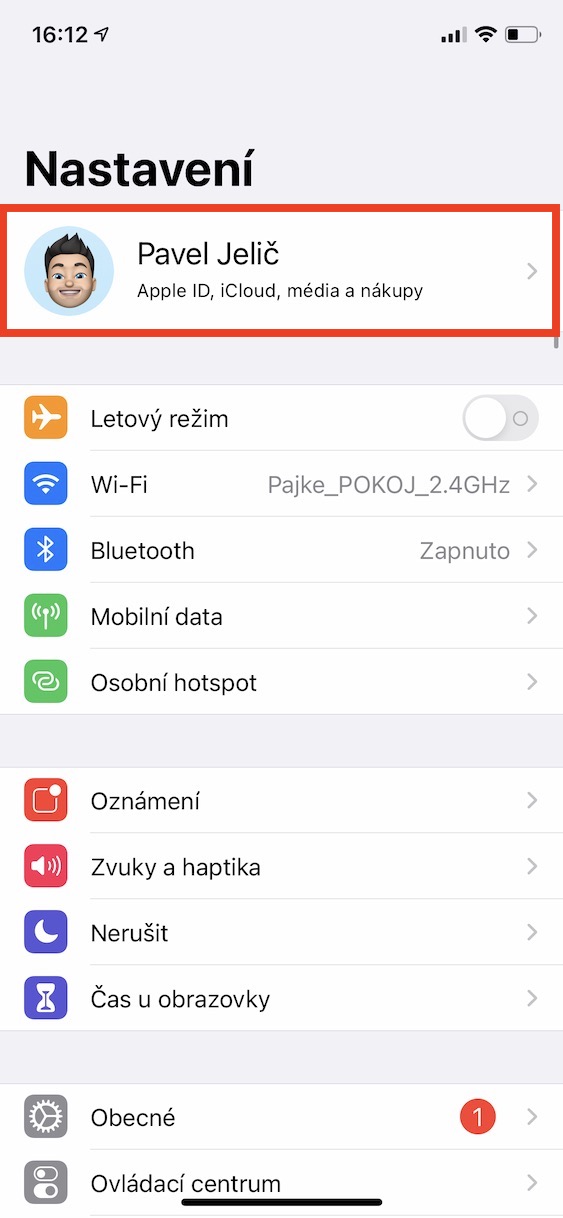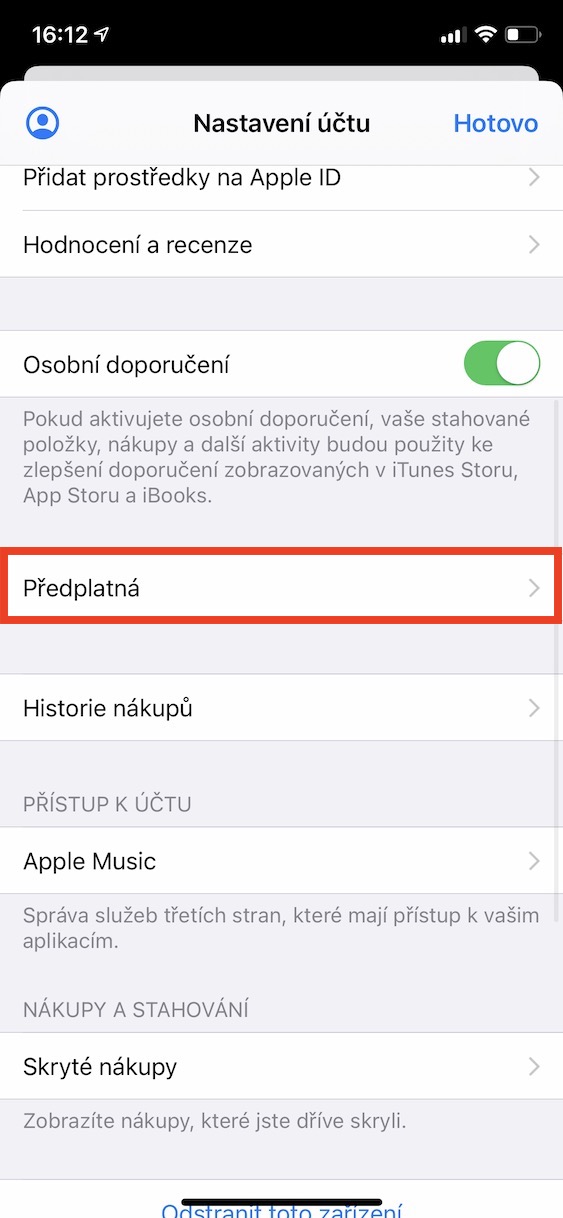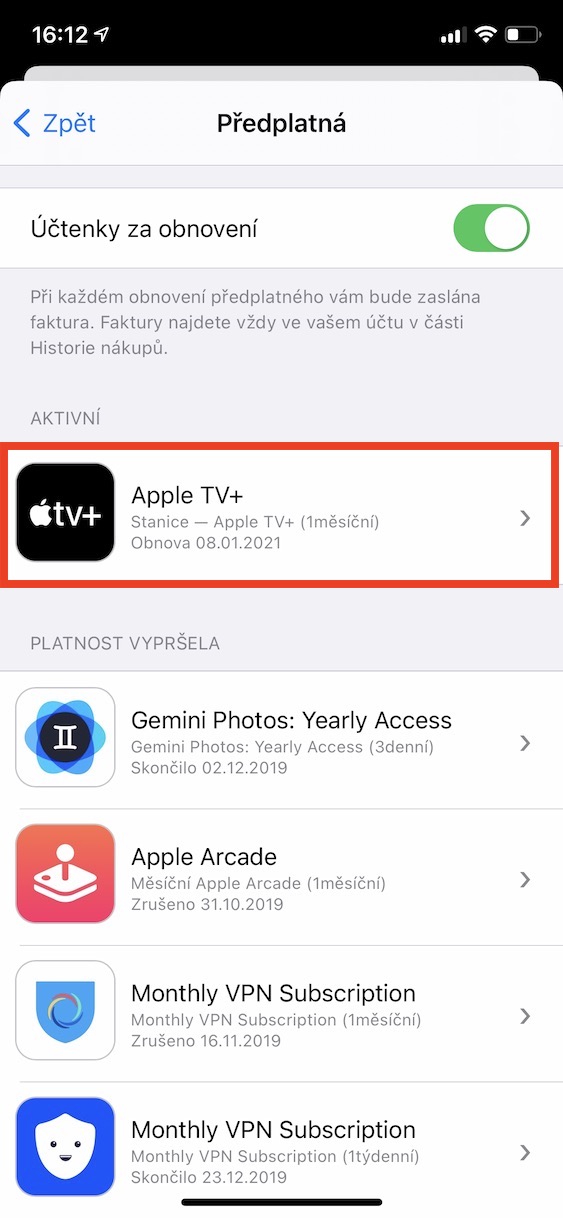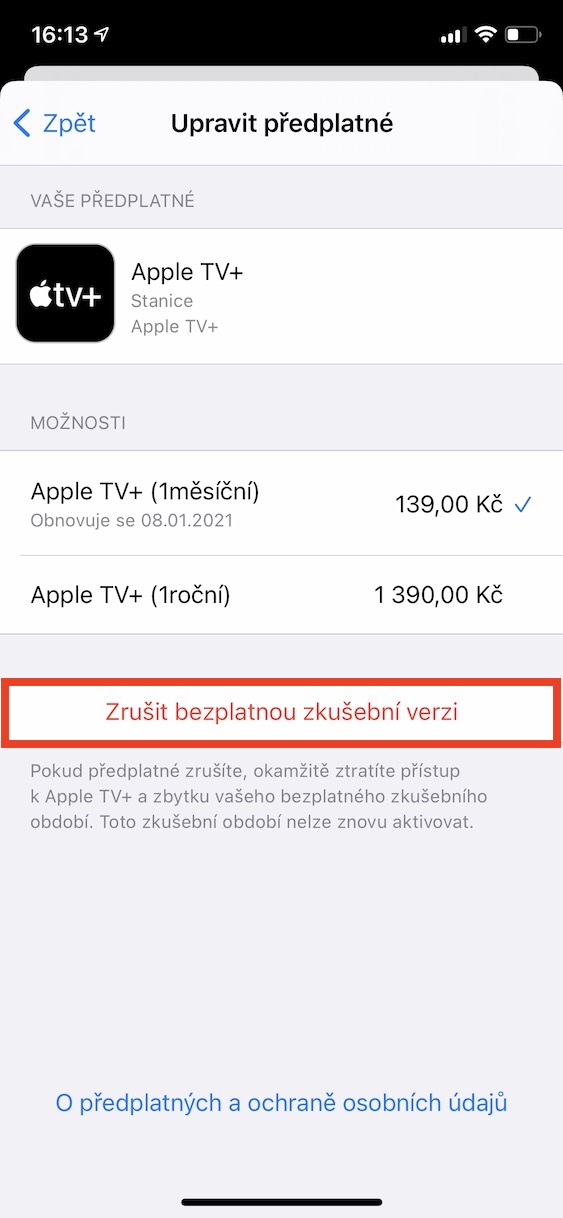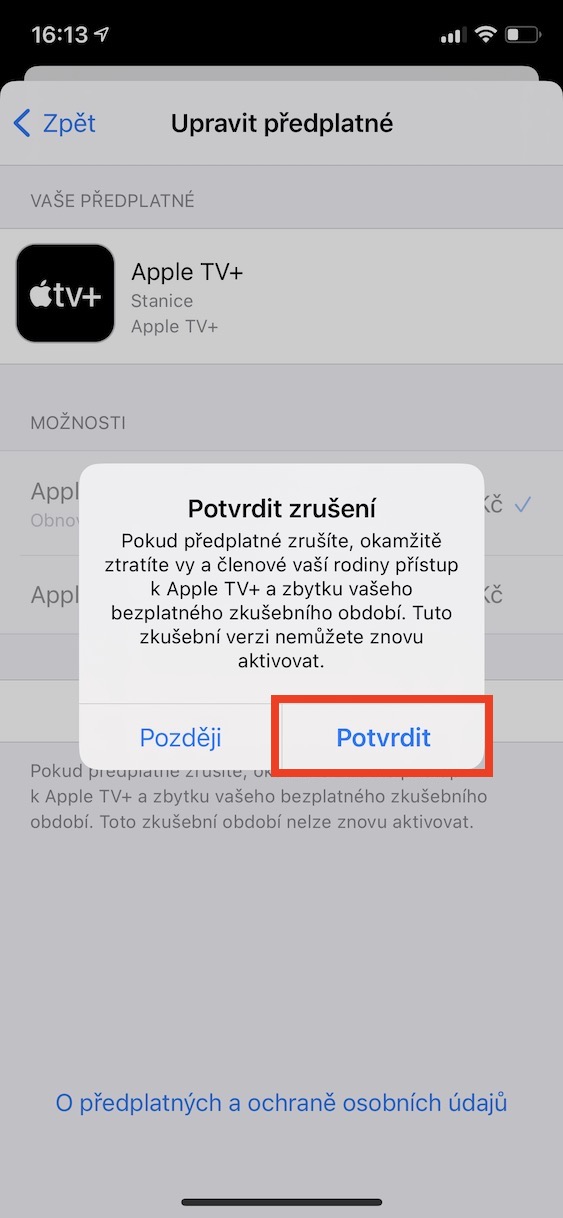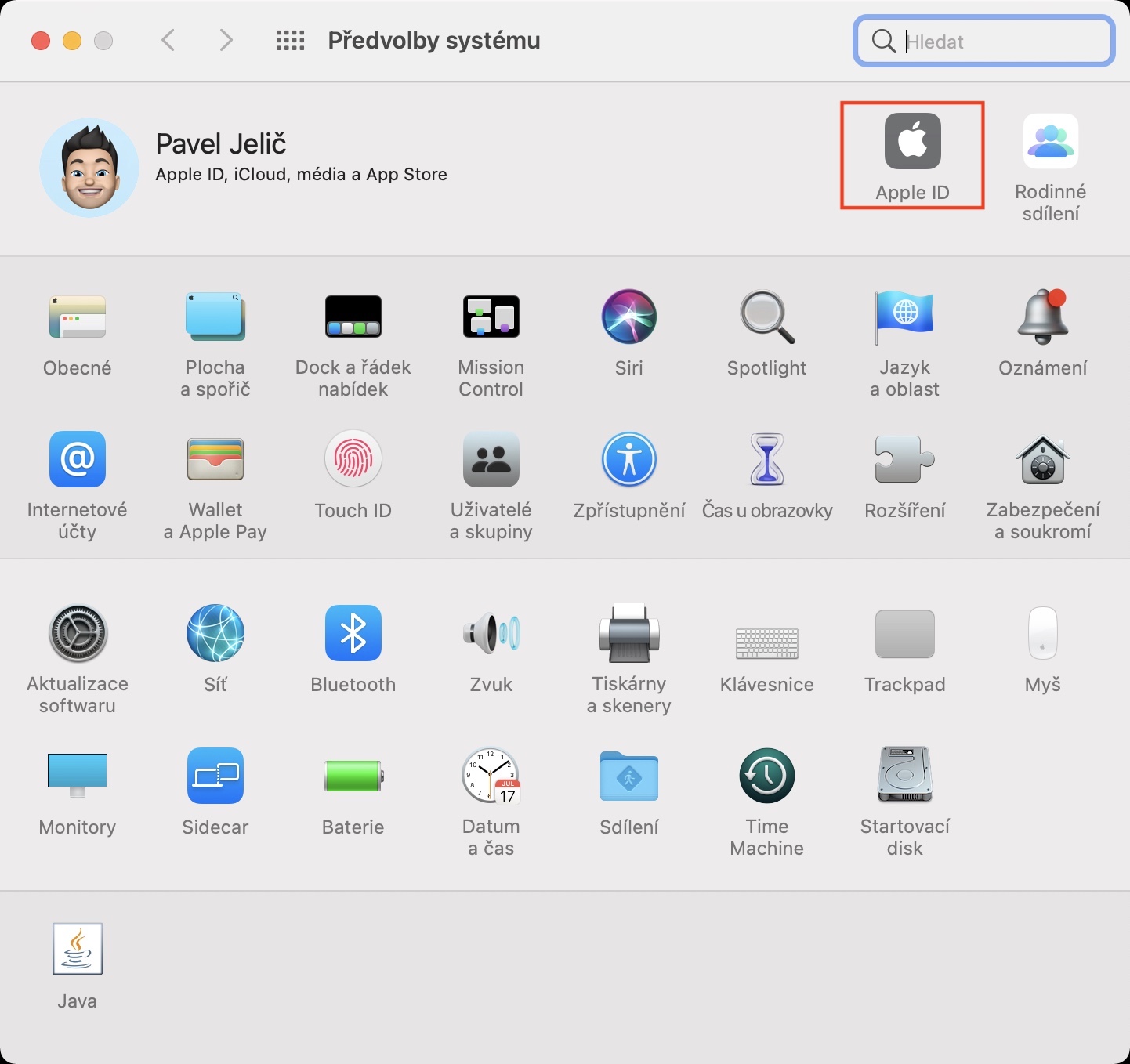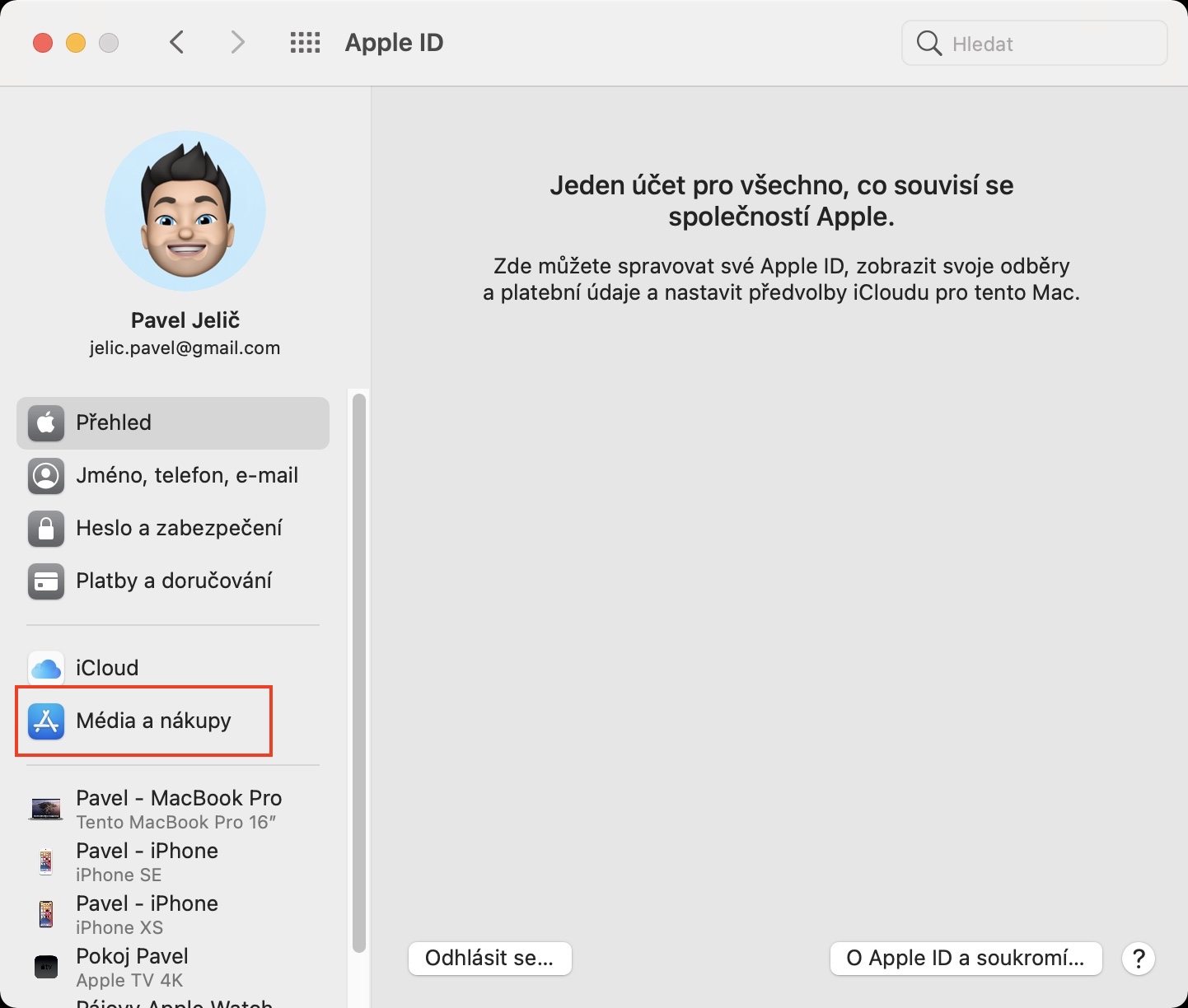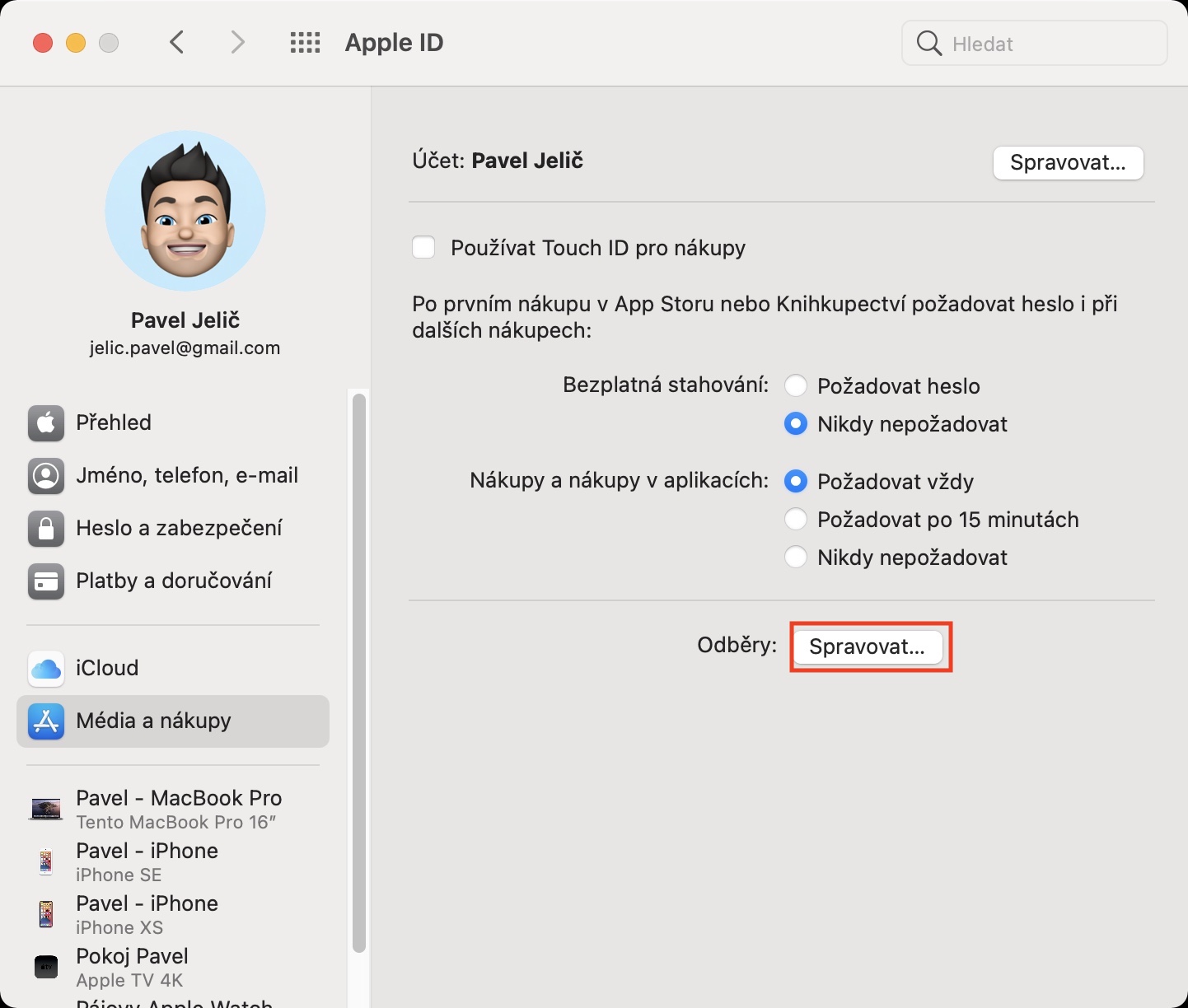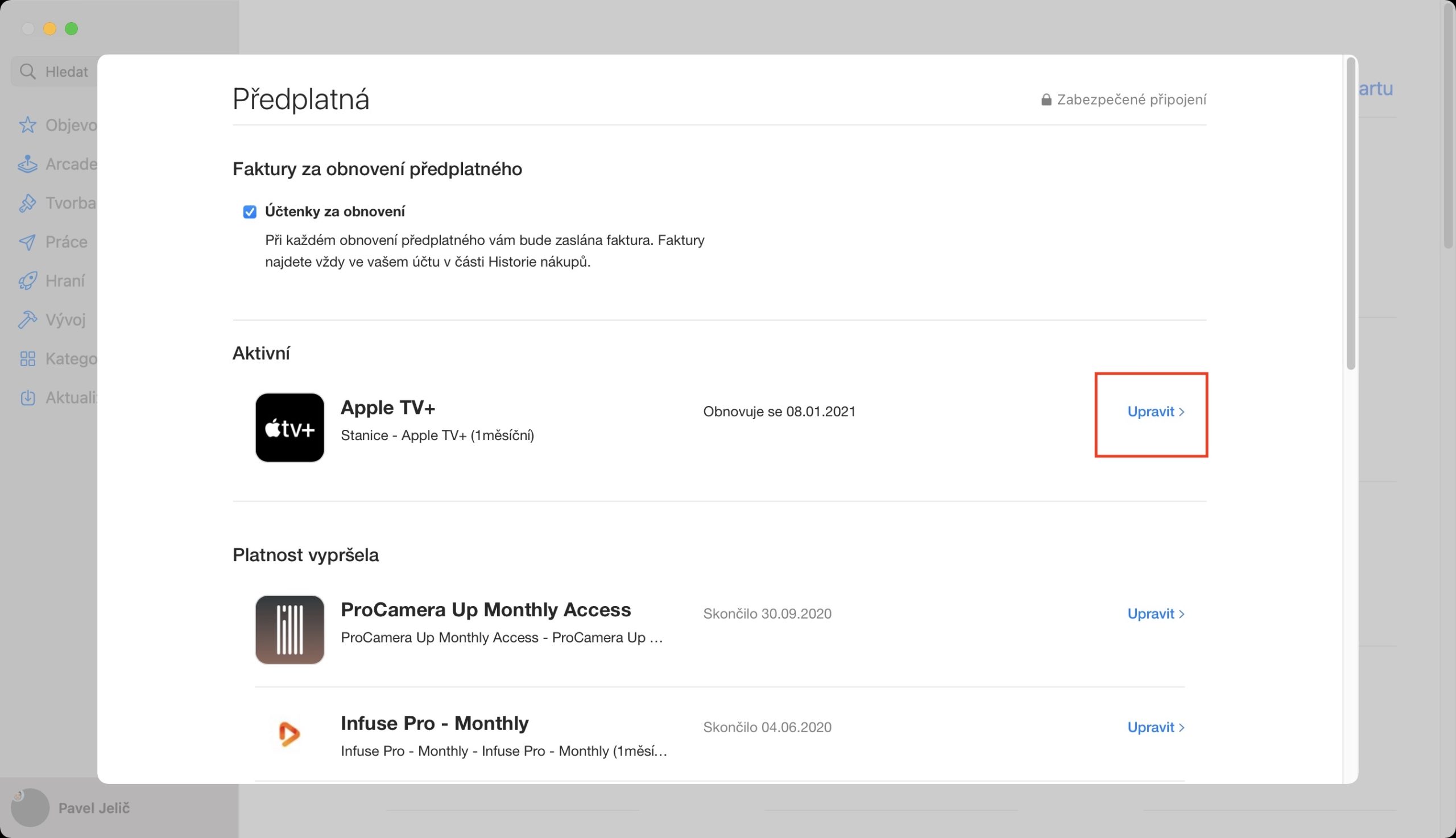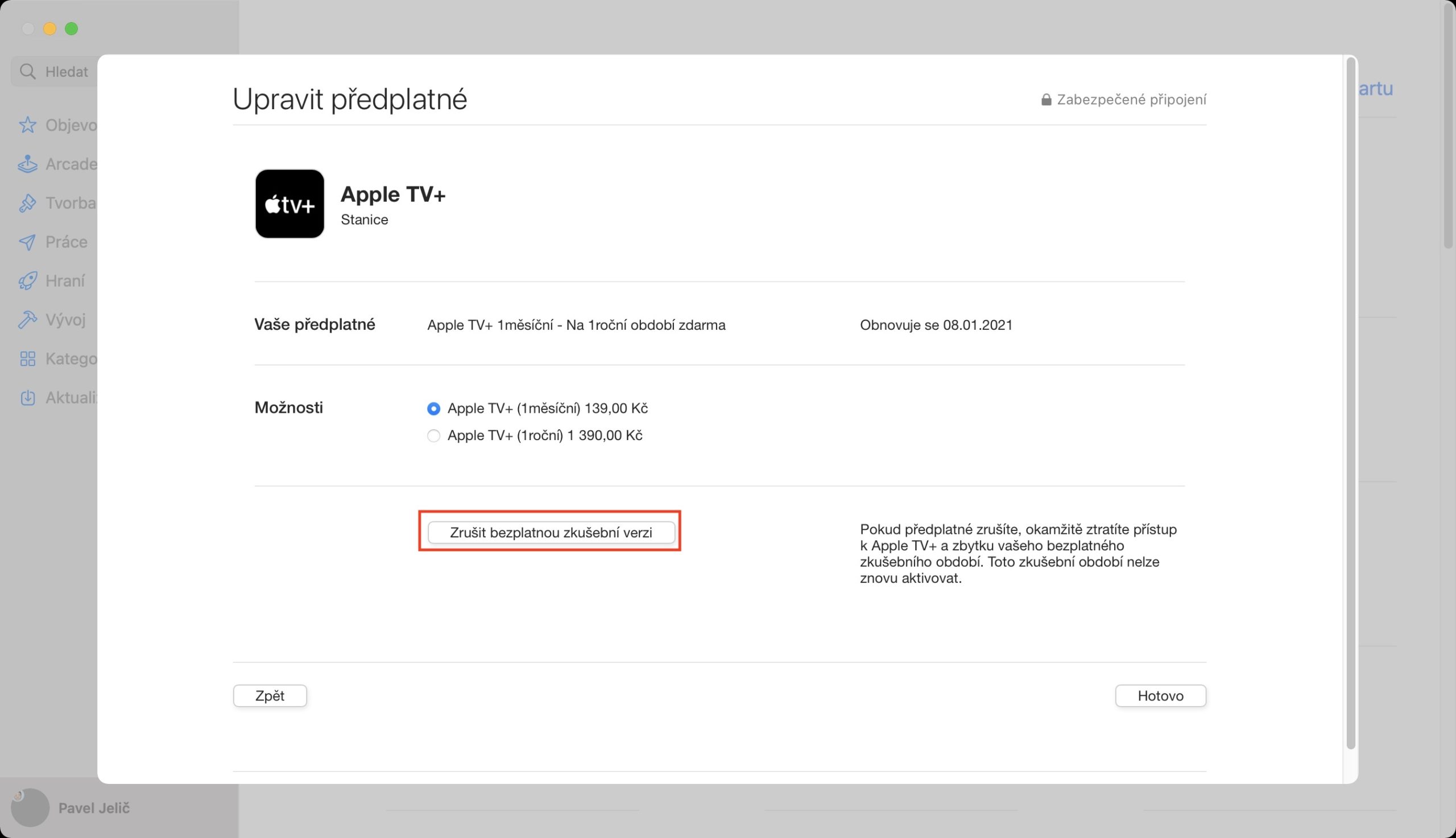கடந்த ஆண்டு நவம்பரில், ஆப்பிள் நிறுவனத்திற்கு நேரடியாகச் சொந்தமான ஆப்பிள் டிவி+ என்ற ஸ்ட்ரீமிங் சேவையை அறிமுகப்படுத்தினோம். நம்மில் பலர் Apple TV+ இல் மிகவும் பிடித்தமான ஒன்று அல்லது அதற்கு மேற்பட்ட நிகழ்ச்சிகளைக் கண்டறிந்துள்ளோம், அவை போதுமான அளவு கிடைக்காது - எடுத்துக்காட்டாக, The Morning Show or See தொடரைக் குறிப்பிடலாம், அவை மிகவும் பிரபலமானவை. நிச்சயமாக, ஆப்பிளின் திட்டங்கள் கொரோனா வைரஸ் தொற்றுநோயால் சிறிது கெட்டுவிட்டன, இதன் காரணமாக குறிப்பிடப்பட்ட நிகழ்ச்சிகளின் இரண்டாவது தொடரின் படப்பிடிப்பை இடைநிறுத்த வேண்டியிருந்தது. எனவே, ஆப்பிள் டிவி+ இல் இன்னும் அதிக எண்ணிக்கையிலான திட்டங்கள் இல்லை, ஆனால் இந்த விஷயத்தில் ஆப்பிள் நிறுவனம் நிச்சயமாக தரத்திற்காக விளையாடுகிறது மற்றும் அளவுக்காக அல்ல.
அவ்வாறு இருந்திருக்கலாம் உங்களுக்கு ஆர்வம்
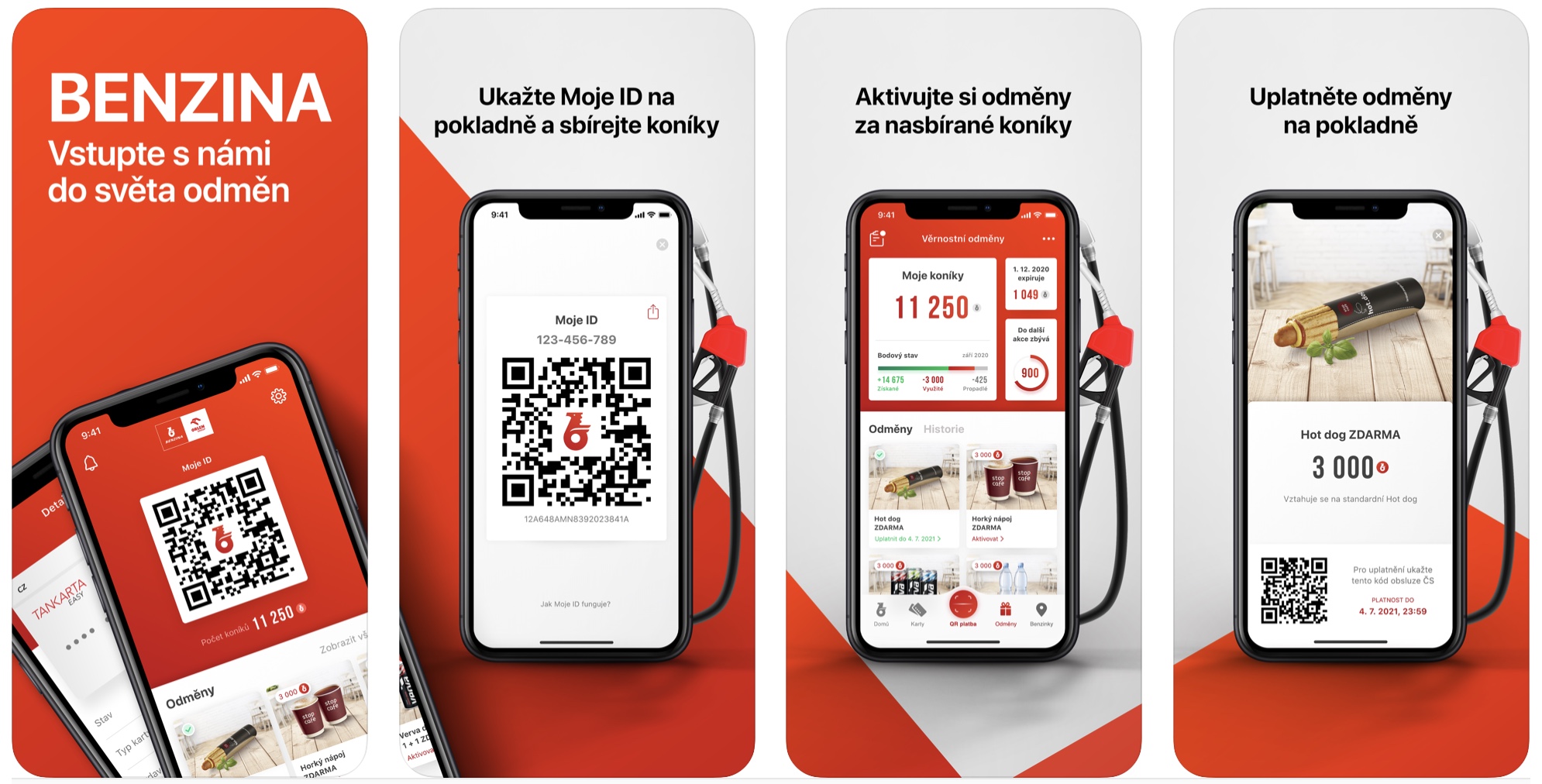
மற்ற பயன்பாட்டைப் போலவே நீங்கள் Apple TV+ சந்தாவை வாங்கலாம். இருப்பினும், Apple TV+ அறிமுகம் செய்யப்படுவதற்கு சில காலத்திற்கு முன்பு அல்லது அறிமுகப்படுத்தப்பட்ட 12 மாதங்களுக்குப் பிறகு நீங்கள் Apple தயாரிப்பை வாங்கியிருந்தால், Apple வழங்கும் சேவைக்கான ஒரு வருடத்திற்கான இலவச சந்தாவைப் பெறுவீர்கள். அனைத்து சந்தாக்களிலும் உள்ளது போல், இலவச சோதனைக் காலம் காலாவதியான பிறகு, அது தானாகவே நீட்டிக்கப்படும், நிச்சயமாக முன்கூட்டியே தீர்மானிக்கப்பட்ட நிதித் தொகைக்கு. நிச்சயமாக, மக்கள் சந்தாவை தானாக புதுப்பிப்பதை ரத்து செய்ய மறந்து விடுகிறார்கள், எனவே ஒரு குறிப்பிட்ட பகுதி தங்கள் கணக்கை விட்டு வெளியேறியது ஏன் என்று அவர்கள் ஆச்சரியப்படுகிறார்கள், Apple TV+ விஷயத்தில் இது மாதத்திற்கு 139 கிரீடங்கள். எனவே, மேற்கூறிய சேவையின் ஒரு வருட இலவச சோதனைக் காலம் முடிவடையும் என்பதை உங்களுக்குத் தெரிவிக்க விரும்புகிறோம்.
நாம் என்ன பொய் சொல்லப் போகிறோம், 139 கிரீடங்கள் நம்மை அழிக்கும் ஒரு தொகை அல்ல, எப்படியிருந்தாலும், நீங்கள் வெறுமனே ஆப்பிள் டிவி + ஐப் பயன்படுத்தாவிட்டால், இந்த தொகையை இழப்பது அவமானமாக இருக்கும், அதை நீங்கள் பயன்படுத்தலாம். இறுதிப் போட்டியில் மற்ற வழிகள். உங்கள் Apple TV+ சந்தாவை ரத்து செய்ய விரும்பினால், என்னை நம்புங்கள், அது கடினம் அல்ல. iPhone அல்லது iPad மற்றும் Macs மற்றும் MacBooks ஆகியவற்றில் சந்தாவை எவ்வாறு ரத்து செய்வது என்பதை ஒன்றாகப் பார்ப்போம்.
ஐபோன் மற்றும் ஐபாட்
- முதலில், உங்கள் iOS அல்லது iPadOS சாதனத்தில் உள்ள நேட்டிவ் ஆப்ஸுக்கு மாற வேண்டும் நாஸ்டாவேனி.
- பின்னர் இங்கே மேலே திறக்கவும் உங்கள் சுயவிவரத்துடன் தாவல்.
- நீங்கள் அவ்வாறு செய்தவுடன், விருப்பத்தைத் தட்டவும் ஊடகம் மற்றும் ஷாப்பிங் ஒரு துண்டு மூலம் கீழே a அங்கீகரிக்க ஒரு.
- புதிய திரையில், ஒரு துண்டு கீழே சரியவும் கீழே மற்றும் பெட்டியைக் கிளிக் செய்யவும் சந்தா.
- இப்போது நீங்கள் செயலில் உள்ள சந்தாக்களில் கண்டுபிடிக்க வேண்டும் ஆப்பிள் டிவி +, பின்னர் அவரை தட்டிக் கேட்டனர்.
- இங்கே, நீங்கள் விருப்பத்தைத் தட்ட வேண்டும் உங்கள் இலவச சோதனையை ரத்துசெய்யவும்.
- இறுதியாக, இந்த படிநிலையை உறுதிப்படுத்த தட்டவும் உறுதிப்படுத்தவும்.
Macs மற்றும் MacBooks
- முதலில், நீங்கள் திரையின் மேல் இடது மூலையில் தட்ட வேண்டும் சின்னம் .
- நீங்கள் அவ்வாறு செய்தவுடன், தோன்றும் மெனுவிலிருந்து ஒரு விருப்பத்தைத் தேர்ந்தெடுக்கவும் கணினி விருப்பத்தேர்வுகள்…
- தோன்றும் புதிய சாளரத்தில், பிரிவில் கிளிக் செய்யவும் ஆப்பிள் ஐடி.
- அடுத்து, அதற்குச் செல்லவும் மீடியா மற்றும் ஷாப்பிங்.
- இங்கே பின்னர் விருப்பத்தில் கீழே சந்தாக்கள் பொத்தானை கிளிக் செய்யவும் நிர்வகி...
- ஒரு புதிய சாளரம் திறக்கும், அதில் செயலில் உள்ள சந்தாக்களில் விருப்பத்தை சொடுக்கவும் ஆப்பிள் டிவி + na தொகு.
- இங்கே நீங்கள் தட்ட வேண்டும் உங்கள் இலவச சோதனையை ரத்துசெய்யவும்.
- இறுதியாக இந்த விருப்பம் உறுதி.